
Главная страница Случайная страница
Разделы сайта
АвтомобилиАстрономияБиологияГеографияДом и садДругие языкиДругоеИнформатикаИсторияКультураЛитератураЛогикаМатематикаМедицинаМеталлургияМеханикаОбразованиеОхрана трудаПедагогикаПолитикаПравоПсихологияРелигияРиторикаСоциологияСпортСтроительствоТехнологияТуризмФизикаФилософияФинансыХимияЧерчениеЭкологияЭкономикаЭлектроника
⚡️ Для новых пользователей первый месяц бесплатно. А далее 290 руб/мес, это в 3 раза дешевле аналогов. За эту цену доступен весь функционал: напоминание о визитах, чаевые, предоплаты, общение с клиентами, переносы записей и так далее.
✅ Уйма гибких настроек, которые помогут вам зарабатывать больше и забыть про чувство «что-то мне нужно было сделать».
Сомневаетесь? нажмите на текст, запустите чат-бота и убедитесь во всем сами!
Для того чтобы изменить физический адрес оборудования выполните следующие действия
|
|
В панели управления зайдите в центр управления сетями и общим доступом.Выберите меню Изменить параметры адаптера
4. Выберите адаптер Подключение по локальной сети и зайдите в меню свойства
5. Выберите для настройки протокол интернета TCP\IP и нажмите свойства
6. Переключите параметр на Получить IP адрес автоматически и получить адрес DNS сервера автоматически
7. Несколько раз нажмите ОК
8. Проверьте правильность настроек командой ipconfig /all
9. Убедитесь что вы сетевые настройки выглядят следующим образом: IP адрес 10.1.1.3
Маска 255.255.255.240
 Шлюз по умолчанию10.1.1.1 DNS 10.1.1.1
Шлюз по умолчанию10.1.1.1 DNS 10.1.1.1
 Просмотр и изменение Физического (MAK) Адреса на клиенте
Просмотр и изменение Физического (MAK) Адреса на клиенте
Для того чтобы посмотреть физический адрес оборудования выполните следующие действия
1. Зайдите в систему под учетной записью User на компьютер W7
2. Запустите командную строку
3. Выполните команду ipconfig /all
4. Найдите сетевой адаптер Подключение по локальной сети
5. В поле физический адрес будет отображен физический (MAK) адрес оборудования
например 40-2A-F8-1E-B5-15
Для того чтобы изменить физический адрес оборудования выполните следующие действия
1. Зайдите в систему под учетной записью User на компьютер W7
2. Зайдите в панель управления, переключите режим просмотра с категории на мелкие значки
3. В панели управления зайдите в центр управления сетями и общим доступом. Выберите меню Изменить параметры адаптера
4. Выберите адаптер Подключение по локальной сети и зайдите в меню свойства
5. На вкладке Сеть выберите опцию Настроить
6. Перейдите на вкладку Дополнительно
7.  Выберите опцию Локально администрируемый адрес и задайте новое значение
Выберите опцию Локально администрируемый адрес и задайте новое значение
 Создание резервирования IP адреса для клиента
Создание резервирования IP адреса для клиента
1. Зайдите под учетной записью Администратор на машину Windows server 2008
2. В меню Пуск зайдите в раздел Администрирование и запустите оснастку DHCP
3. Разверните узел 2k8
4. Разверните узел IPv4
5. Разверните узел 10.1.1.0
6. Перейдите в раздел Резервирование и выберите Создать резервирование
7. Задайте следующие параметры резервирования Имя W7
IP address 10.1.1.7
MAC address Укажите физический адрес W7 Описание Оставьте пустым
Тип Оба
8. Нажмите Добавить
9. Перейдите в раздел Параметры сервера
10. Зайдите в свойства параметра 006 DNS Server
11. Добавьте адрес 10.1.1.2 как дополнительный DNS Server
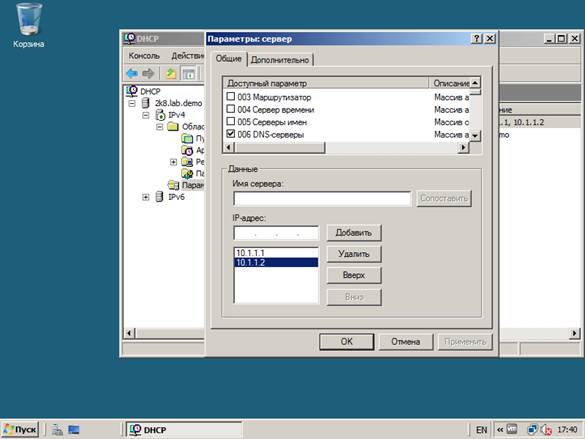
|
|
